Sokszor sorszámokat használunk nagy adathalmazok rendszerezéséhez. Ahelyett, hogy kézzel írna be számokat az adatok mellé, egyszerűen használhatja a SEQUENCE funkciót a feladat végrehajtásához.
Ez egy rendkívül egyszerű funkció, amely lehetővé teszi a beágyazást, ami azt jelenti, hogy kreatív lehet a képletben, és sok más összetett számítást is végrehajthat, így sok időt és frusztrációt takaríthat meg.
Ez a cikk a képlet szintaxisát tárgyalja, és néhány példát mutat be, amelyek segítenek jobban megérteni a képlet működését. Tehát olvassa el a SEQUENCE funkció elsajátítását a Google Táblázatokban.
Mi a SEQUENCE a Google Táblázatokban?
A SEQUENCE egy olyan függvény, amely automatikusan kitölti a cellákat a Google Táblázatokban a képletben megadott paraméterektől függően. Úgy működik, hogy szekvenciálisan számol attól, hogy hova mondja, az összes megadott cellába. Minden cellának egyedi értékeket kell tartalmaznia, ami megkönnyíti bizonyos táblázattípusok létrehozását.
A funkciót a címre navigálva találja meg
Beszúrás > Függvény > Matek. A jobb megértéshez vessünk egy pillantást a funkció működésére.SEQUENCE szintaxisa a Google Táblázatokban
A SEQUENCE képlete négy argumentumot használ, amelyek közül három nem kötelező. Íme a SEQUENCE képlete a Google Táblázatokban:
=SEQUENCE(sor, oszlop, kezdet, lépés)
A képlet egyes argumentumai a következők:
- sor: egy kötelező argumentum, amely meghatározza a visszaadandó sorokat
- oszlop: Ez az opcionális argumentum határozza meg a visszaadni kívánt oszlopok számát. Ha üresen hagyjuk, a tömbnek csak egy oszlopa lesz.
- Rajt: Ez is egy opcionális argumentum, amely meghatározza a számot, amellyel a sorozatot kezdeni kell. Ha üresen marad, az "1" lesz a sorozat indításához.
- lépés: Ez egy másik opcionális argumentum, amely meghatározza az egyes számok közötti különbséget. Ha üresen hagyjuk, a tömbben lévő számok közötti különbség 1 lesz.
Példák a SEQUENCE függvényre a Google Táblázatokban
A képlet szintaxisát tekintve alapvető ötletet kapunk a függvény használatáról. A képlet működés közbeni megtekintése azonban tovább javíthatja a megértést. Íme néhány példa a SEQUENCE képletre a Google Táblázatokban, amelyek segítenek elsajátítani azt.
Egyoszlopos szekvencia
Ez a SEQUENCE leggyakrabban használt alkalmazása a táblázatokban. Ez egy függőleges számlistát állít elő egyetlen oszlopban. A lista hosszát a sor az általad használt érv. Az alábbi lépéseket kell követni egyetlen oszlopsorozat létrehozásához:
- Kattintson arra a cellára, amelybe be szeretné írni a képletet, A1 a példában.
- Írd fel a képlet elejét, ami az =SEQUENCE(
- Írja be a létrehozni kívánt sorok számát. Ebben az esetben írunk 10.
- Most írja be a záró zárójelet a képlet befejezéséhez.
- nyomja meg Belép a képlet végrehajtásához.
Ebben az esetben az egyetlen argumentum, amit meg kellett határoznunk, az a sorok száma volt, amelyekben meg akartuk jeleníteni a számokat.
Egysoros szekvencia
Ez egy másik széles körben elterjedt eset a SEQUENCE funkcióhoz. Az előző példához hasonlóan működik, balról jobbra haladó számlistát hoz létre. Itt a második argumentum határozza meg a lista hosszát. Észre fogja venni, hogy az egysoros sorozatokhoz be kell állítani sor érv a "1" a használni kívánt cella száma helyett.
Íme a lépések, amelyeket követnie kell egysoros sorozat létrehozásához a Táblázatokban:
- Kattintson arra a cellára, amelybe be szeretné írni a képletet, és írja be =SEQUENCE(
- Írja be a létrehozni kívánt sorok számát. Ebben az esetben írunk 1 első érvként, mivel csak egy sort akarunk.
- Adjon hozzá egy vesszőt, és írja be a második argumentumot, amely a kívánt oszlopok száma. Ebben az esetben írunk 10.
- Itt nincs szükségünk további argumentumokra, ezért a képletet egy záró zárójellel fejezzük be.
- nyomja meg Belép végrehajtani
Ahogy korábban megbeszéltük, az első sor Az argumentum kulcsfontosságú a megírásához, és a képlet nem fog megfelelően működni, ha kihagyja. Most nézzük meg, mi történik, ha különböző számokat használ a sor- és oszlopargumentumokhoz.
2-dimenziós tömb
Ebben a példában mind a négy argumentumot felhasználjuk a képlet teljes bemutatására. Tegyük fel, hogy olyan sorozatot akarunk, amely 10-től kezdődik és 200-ig tart, minden szám között 10-es különbséggel. Adatainkat 4 sorban és 5 oszlopban is szeretnénk megjeleníteni. Ehhez a következő lépéseket kell végrehajtania:
- Kattintson arra a cellára, amelybe be szeretné írni a képletet. Győződjön meg arról, hogy elegendő cella van a sorok és oszlopok értékeinek tárolására.
- Belép =SEQUENCE(
- Most adja meg az első és a második argumentumot, vesszővel elosztva. Az első érv az 4, míg a második az 5 ebben az esetben 4 sor és 5 oszlop.
- Emellett használni fogjuk a Rajt és a lépés érv. Mindkettő az értéket használja 10 mivel 10-ről szeretnénk kezdeni, és szintén 10-es lépésekben növelni szeretnénk.
- Végül adjuk hozzá a zárókonzolt és nyomjuk meg Belép.
Dátum tömb
Számos okos módja van ennek a függvénynek, például egy másik függvény beágyazása a SEQUENCE képletbe. Ennek egyik módja egy dátumsorozat létrehozása. Ezt a SEQUENCE képletben található DATE képlet használatával teheti meg. Ehhez a következő lépéseket kell végrehajtania:
- Írd =SORREND( egy üres cellában a képlet elindításához.
- Írd a sor és oszlop érveket vesszővel osztva. Példánkban azt használjuk 12 a sor érvelés és 1 számára oszlop.
- Most meg kell írnunk a Rajt érv itt. Ehelyett elkezdjük írni a dátumképletet. Ebben az esetben írunk DÁTUM(2022;1;1).
- Adjon hozzá még egy vesszőt, és írja be a lépés érv. Ebben az esetben 1, hogy egyetlen egymást követő nap legyen. Ha heteket szeretne csinálni, beírhat helyette 7-et.
- Végül adjuk hozzá a zárókonzolt és nyomjuk meg Belép.
Nem fogja azonnal látni a megszokott dátumformátumot. Ehelyett látszólag véletlenszerű számok sorozatát fogja látni. A számok dátummá alakítása:
- Jelölje ki a számokat tartalmazó cellákat, és kattintson rá Formátum.
- A legördülő menüben kattintson a gombra Szám és akkor Dátum.
Megtekintheti útmutatónkat is Google Táblázatok formázása többet tanulni.
SEQUENCE lezárása a Google Táblázatokban
A SEQUENCE egy praktikus Google Táblázatok funkció, amellyel időt takaríthat meg, amikor nagy táblázatokat készít. Bár kis léptékű példákat használtunk, hogy egyszerű legyen követni, könnyen elképzelhető, hogyan ez a funkció sokkal könnyebbé teszi azok életét, akiknek jelentős szekvenciális adatkészleteket kell készíteniük gyakran.
A SEQUENCE azonban csak a kezdete a Google Suite könnyebb használatának. Rengeteg más trükk is van, amellyel időt és energiát takaríthat meg.
10 Google Dokumentumok-tipp, amely másodpercekig tart és időt takarít meg
Olvassa el a következőt
Kapcsolódó témák
- Termelékenység
- Google Táblázatok
A szerzőről
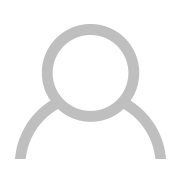
Iratkozzon fel hírlevelünkre
Csatlakozzon hírlevelünkhöz műszaki tippekért, ismertetőkért, ingyenes e-könyvekért és exkluzív ajánlatokért!
Kattintson ide az előfizetéshez